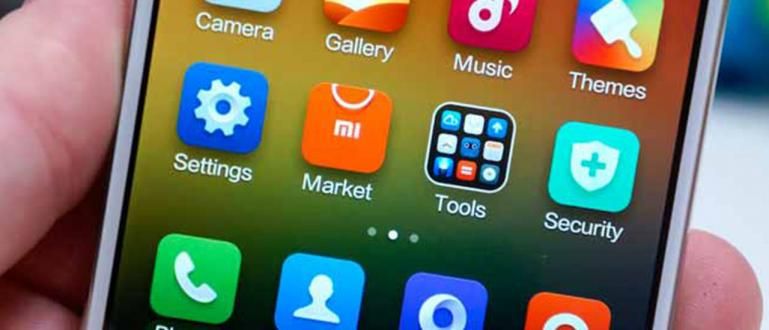الطريقة الأسهل والأسرع لتغيير خلفية الصورة عبر الإنترنت. مناسبة لأولئك منكم الذين يرغبون في التسجيل في CPNS أو تحرير الصور الجميلة!
لأغراض إدارية ، عادة ما تحتاج صورة جواز السفر. لكن الأمر معقد حقًا أن تقوم بالتقاط الصور ، عليك أن تذهب إلى الاستوديو وتدفع ثمنًا باهظًا إلى حد ما.
لهذا السبب مسلح أفضل تطبيقات التصميم الجرافيكي مثل Adobe Photoshop أو Microsoft Paint أو اتصال بالإنترنت ، يمكنك الآن بسهولة التقاط صورك واستبدالها معرفتي-له.
هنا سوف يراجع Jaka بالكامل كيفية تغيير خلفية الصورة باستخدام Adobe Photoshop والطلاء وعبر الإنترنت عصابة.
كيفية تغيير خلفية الصورة على الإنترنت
هناك العديد من الطرق لتغيير خلفية الصورة التي يمكنك القيام بها حسب احتياجاتك وظروفك في ذلك الوقت. على سبيل المثال ، قم بتغيير الخلفية إلى اللون الأحمر وغيرها.
بالنسبة لأولئك الذين لديهم اتصال بالإنترنت ، يمكن أن تكون كيفية تغيير خلفية الصورة عبر الإنترنت هي البديل الأفضل ، ولكن بالنسبة لأولئك الذين يقومون بتوفير الحصة ، يمكنك استخدام Ms. الرسام أو أيضًا Adobe Photoshop.
لذلك ، هذه المرة ، ستشارك Jaka طرقًا مختلفة لتغيير خلفية الصورة إلى ألوان حمراء أو زرقاء أو ألوان أخرى يمكنك ممارستها على الفور.
كيفية تغيير خلفية صورة حمراء / زرقاء في برنامج فوتوشوب
من المؤكد أن تغيير خلفية الصورة مفيد جدًا لأولئك الذين يرغبون في إنشاء SKCK أو التسجيل في CPNS كشرط إلزامي.
ولكن قبل اتباع البرنامج التعليمي حول كيفية تغيير خلفية الصورة في Photoshop أدناه ، تأكد من أن لديك بالفعل أحدث برامج Adobe Photoshop ، والتي يمكنك تنزيلها عبر الرابط التالي!
 Adobe Systems Inc Photo & Imaging Apps تنزيل
Adobe Systems Inc Photo & Imaging Apps تنزيل الخطوة 1 - أدخل الصورة
في المرة الأولى بالطبع عليك فتح برنامج Adobe Photoshop.
ثم يمكنك إدخال الصورة التي تريد تحريرها من خلال القائمة ملف - فتح - حدد صورة. هذه المرة سوف يستخدمها جاكا صور-جون-سينا. jpg على سبيل المثال ، انقر فوق افتح لفتح الصورة في برنامج فوتوشوب.

مصدر الصورة: الخطوة الأولى في سلسلة من الخطوات حول كيفية تغيير خلفية الصورة باستخدام برنامج الفوتوشوب.
الخطوة 2 - اختيار الصورة
إذا كانت الصورة مفتوحة بالفعل ، فأنت تحتاج فقط إلى التحديد باستخدام ملف أداة لاسو متعدد الأضلاع أو الاختصاراتمفتاح L. على لوحة المفاتيح.
قم بالتحديد بعناية وفقًا للحواف حتى تعود إلى النقطة الأصلية.

مصدر الصورة: نوع التحديد المستخدم في تحرير خلفيات الصور في Photoshop.
الخطوة 3 - صقل نتيجة الاختيار
عند الانتهاء ، ستُحاط صورتك بعلامة اختيار على شكل خط منقط. لتحسين نتائج التحديد ، يمكنك الوصول إلى القائمة حدد - تعديل - سلس.
على النافذة اختيار سلس، أدخل قيمة 2 بكسل وحدد نعم.

مصدر الصورة: عرض الصورة بعد تطبيق أدوات اللاسو في خطوات تحرير خلفيات الصور في Photoshop.
الخطوة 4 - أضف تأثير "الريشة"
- يمكنك أيضًا إضافة تأثيرات ريشة وهو موجود في القائمة حدد - تعديل - ريشة. أدخل قيمة 1.5 بكسل ثم حدد نعم.

مصدر الصورة: استخدم تأثير الريش لتحسين تحديد الجزء المراد تحريره.
الخطوة 5 - تأكد من أن حدود الصورة مرتبة
إذا كان الأمر كذلك ، فستكون نتائج التحديد الذي أجريته على هذا النحو ، عصابة.
تأكد من حواف الصورة مرتبة بالفعل ولا يوجد جزء خاطئ وخاطئ نعم.

مصدر الصورة: العرض بعد الخطوة 5 لكيفية تغيير خلفية الصورة في Photoshop.
الخطوة 6 - طبقة مكررة
ثم يمكنك تكرار الجزء المحدد على طبقة جديدة بالضغط على الزر السيطرة + J..
والنتيجة هي أن الطبقة الأولى تصبح صورة لجون سينا بخلفية شفافة وطبقة الخلفية هي الصورة الأولية قبل التحرير.

مصدر الصورة: العرض عند تغيير خلفية الصورة يكتمل تقريبًا.
الخطوة 7 - اختر لون الخلفية
بعد ذلك ستبقى اختر لون الخلفية لاستخدامها.
عادة ما يستخدم اللون الأحمر لمن ولدوا في السنوات الفردية والأزرق لسنوات زوجية. عصابة. هذه المرة ، جاكا يرتدي الأحمر!

مصدر الصورة: حدد المصدر الذي سيتم استخدامه لتغيير خلفية الصورة.
الخطوة 8 - تغيير خلفية الصورة
قم بالتبديل إلى طبقة الخلفية بالنقر فوقها. لإعطاء لون ما عليك سوى الضغط على الزر السيطرة + حذف لتغيير اللون معرفتي.
هاهو...، ها هي النتيجة! لا تنس النقر فوق القائمة طبقة - صورة مسطحة لنتائج أفضل.

مصدر الصورة: العرض بعد تطبيق كيفية تغيير خلفية الصورة في Photoshop لتغيير الخلفية.
الخطوة 9 - حفظ الصورة المعدلة
أخيرًا ، ما عليك سوى حفظ الصورة التي قمت بتحريرها من خلال الوصول إلى القائمة ملف - حفظ باسم أو يمكن مع الاختصارات مقبض الباب Ctrl + Shift + S.
لا تنس ملء اسم الملف وتحديد تنسيق الصورة في حفظ كنوع. فقط اضغط يحفظ لو ذلك!

مصدر الصورة: احفظ الصور التي غيرت لون الخلفية.
نتائج الصور كيفية تغيير خلفية الصورة في برنامج فوتوشوب
هذه هي النتيجة التي يمكنك الحصول عليها تقريبًا بعد اتباع البرنامج التعليمي حول كيفية تغيير خلفية الصورة في Photoshop كما أوضح Jaka. كيف هذا ، رائع أليس كذلك؟

مصدر الصورة: النتيجة النهائية لكيفية تغيير خلفية الصورة باستخدام الفوتوشوب /
أوه نعم ، بالنسبة لأولئك الذين يشعرون بالحيرة تجاه كيفية الحصول على Adobe Photoshop بشكل قانوني ومجاني ، يمكنك قراءة مراجعة Jaka حول 3 طرق لتنزيل Photoshop المجاني والقانوني | أحدث إصدار 2020.
 عرض المادة
عرض المادة كيفية تغيير خلفية الصورة باستخدام الرسام
بالنسبة لأولئك الذين يجدون صعوبة في استخدام Photoshop لأن الكمبيوتر المحمول الذي تستخدمه غير مدعوم ، يمكنك استخدام طريقة بديلة لتغيير الخلفية على الكمبيوتر المحمول باستخدام Microsoft Paint.
تعد كيفية استخدام برنامج Windows الافتراضي أيضًا أمرًا بسيطًا للغاية ، حيث تحتاج فقط إلى مزيد من الصبر والدقة عند استخدامه.
أدناه ، يصف ApkVenue خطوات تغيير خلفية الصورة باستخدام Microsoft Paint.
الخطوة 1 - اختر صورة
- افتح الصورة التي تريد استبدالها في Microsoft Paint واستبدلها اختيار يستعمل مع اختيار شكل حر، ولا تنسَ التحقق من الخيار أيضًا اختيار شفاف.

مصدر الصورة: الخطوة الأولى من القسم الخاص بكيفية تغيير خلفية الصورة باستخدام الرسام.
الخطوة 2 - إزالة الخلفية
- بعد ذلك ، احذف معرفتي التي تريد استبدالها بالنقر بزر الماوس الأيسر وتحريك الجزء الذي تريد حذفه.
الخطوة 3 - حدد "قص"
- بعد تدوير القسم الذي تريد حذفه ، انقر بزر الماوس الأيمن واختر يقطع. بعد القيام بذلك ، سيختفي الجزء الذي حيطت به دائرة.

مصدر الصورة: يتم عرض الشاشة عند بدء إزالة الخلفية عن طريق تغيير خلفية الصورة على كمبيوتر محمول باستخدام برنامج الرسام.
الخطوة 4 - قم بقص حواف الصورة
- لترتيب حواف صورة التكبير / التصغير إلى أقصى حد ، استخدم الأدوات ممحاة لإزالة البقايا معرفتي التي لا تزال مرفقة.

مصدر الصورة: العرض عندما يتم تكبير الصورة إلى الحد الأقصى وترتيبها باستخدام ممحاة في كيفية تغيير خلفية صورة السيدة الرسام.
الخطوة 5 - حدد أيقونة القطارة
- بعد اعتبار الصورة جاهزة للاستخدام ، حدد الرمز على شكل قطارة ثم انقر فوق الخلفية التي تريد استبدالها.
الخطوة 6 - اختر لون الخلفية
- على القائمة الألوان غير اللون اللون 1 بلون الخلفية الذي تريده.

مصدر الصورة: قم بتغيير اللون باستخدام لون الخلفية المطلوب والذي يعد جزءًا من كيفية تغيير خلفية الصورة على جهاز كمبيوتر محمول.
الخطوة 7 - تغيير خلفية الصورة
- حدد الرمز على شكل دلو ، ثم انقر فوق الخلفية التي تريد استبدالها. هاهو، تم تغيير خلفية صورتك.

مصدر الصورة: النتيجة النهائية عند الانتهاء من طريقة تغيير خلفية الصورة على الكمبيوتر المحمول.
كيفية تغيير خلفية الصورة على الإنترنت
بالنسبة لأولئك المتصلين بالإنترنت ، يمكن أن تكون كيفية تغيير خلفيات الصور عبر الإنترنت هي الطريقة الأكثر عملية للممارسة.
الخطوات التي يجب اتخاذها سهلة للغاية أيضًا ، ويمكن تنزيل النتائج على الفور. كيفية تغيير خلفية الصورة مع Picsart مجاني أيضًا.
فضولي؟ فيما يلي خطوات كيفية تغيير خلفية الصورة عبر الإنترنت التي يمكنك ممارستها على الفور.
الخطوة 1 - قم بزيارة موقع PicsArt
- افتح موقع picsart.com من خلال المتصفح على الكمبيوتر المحمول الخاص بك. بعد فتح الصفحة الرئيسية ، اضغط على الزر ابدأ التحرير.

مصدر الصورة: الخطوة الأولى في كيفية تغيير خلفية الصورة عبر الإنترنت.
الخطوة 2 - حدد وضع التحرير
بعد الضغط على الزر ، سيتم فتح نافذة اختيار وضع التحرير يمكنك استخدامها.
حدد الوضع غير الخلفية لتغيير خلفية الصورة.

مصدر الصورة: حدد وضع تغيير الخلفية الذي سيتم استخدامه كوضع لتغيير خلفية الصورة عبر الإنترنت.
الخطوة 3 - أدخل الصورة
- قم بتحميل الصورة التي تريد تغيير الخلفية بالضغط على أيقونة ارفع صورتك.

مصدر الصورة: قم بتحميل صورة سيتم استخدامها في كيفية تغيير خلفية الصورة عبر الإنترنت.
الخطوة 4 - اختر لون الخلفية
- بعد فتح نافذة التحرير ، حدد القائمة اللون واضبط لون الخلفية حسب الحاجة.

مصدر الصورة: اختر لونًا لاستخدامه كخلفية كجزء من عملية خطوة بخطوة لتغيير خلفيات الصور عبر الإنترنت. مصدر الصورة:
الخطوة 5 - تنزيل الصور
- بعد تغيير الخلفية كما تريد ، ما عليك سوى تنزيل الصورة بالضغط على الرمز تحميل والذي يوجد في أعلى اليمين.

مصدر الصورة: الشاشة الأخيرة عند الانتهاء من طريقة تغيير خلفية الصورة عبر الإنترنت.
كيفية تغيير خلفيات الصور الأخرى

بعد أن تعرف كيفية تحرير خلفية الصورة ، سيخبرك Jaka أيضًا بكيفية تغيير خلفية الصورة.
عن طريق تغيير خلفية الصورة ، يمكنك تحرير الصور كما تريد بشكل مثالي وجميل.
في الواقع ، ناقش Jaka بالفعل كيفية تغيير خلفية الصورة على جهاز كمبيوتر محمول أو هاتف محمول يعمل بنظام Android من خلال العديد من المقالات التي كتبها Jaka.
بالنسبة لأولئك الذين يرغبون في معرفة كيفية تغيير خلفيات الصور ، خاصة على جهاز كمبيوتر شخصي أو كمبيوتر محمول ، يمكنك استخدام برنامج Photoshop. لمزيد من الإرشادات ، يمكنك الاطلاع على المقالة كيفية تغيير خلفية الصور في Photoshop بشكل أسرع وغير معقد!
 عرض المادة
عرض المادة بالإضافة إلى ذلك ، يمكنك أيضًا معرفة كيفية تغيير خلفية الصورة عبر هاتف Android! كيف هو المرشد؟ يمكنك قراءة مقال جاكا بعنوان كيفية تغيير خلفية الصورة على Android ، من السهل حقًا!
 عرض المادة
عرض المادة يضمن لك صف الطرق لتغيير خلفية الصورة أعلاه أن تجعلك جيدًا في تحرير وتجميل صورك أو صورك.
حسنًا ، هذه طريقة سهلة لتغيير خلفية الصورة باستخدام Photoshop و Ms Paint وأيضًا عبر الإنترنت. إنه سهل للغاية وبالطبع يمكنك التدرب عليه بنفسك عصابة.
يمكنك ممارسة هذه الأساليب وفقًا لاحتياجاتك ووفقًا لإمكانية الوصول لديك في ذلك الوقت.
هل ما زال هناك أشخاص لا يفهمون أو يحتاجون إلى دروس فوتوشوب تعليمية أخرى؟ دعونا نناقش معًا في عمود التعليقات أدناه ، عصابة.
اقرأ أيضًا مقالات حول محل تصوير أو غيرها من المقالات الشيقة من ساتريا أجي بوروكو.